ϲîñëóøèâàíèå ²åçóëüòàòîâ bouncing, ϲîöåäó²à ï²îìåæóòî÷íîãî ìèêøè²îâàíèø, Ïðîñëóøèâàíèå ðåçóëüòàòîâ bouncing – Инструкция по эксплуатации Roland vs-2400cd
Страница 192: Ïðîöåäóðà ïðîìåæóòî÷íîãî ìèêøèðîâàíèÿ, Ïðîñëóøèâàíèå êàíàëîâ òðåêîâ íàçíà÷åíèÿ, Óñòàíîâêà òðåêîâ íàçíà÷åíèÿ
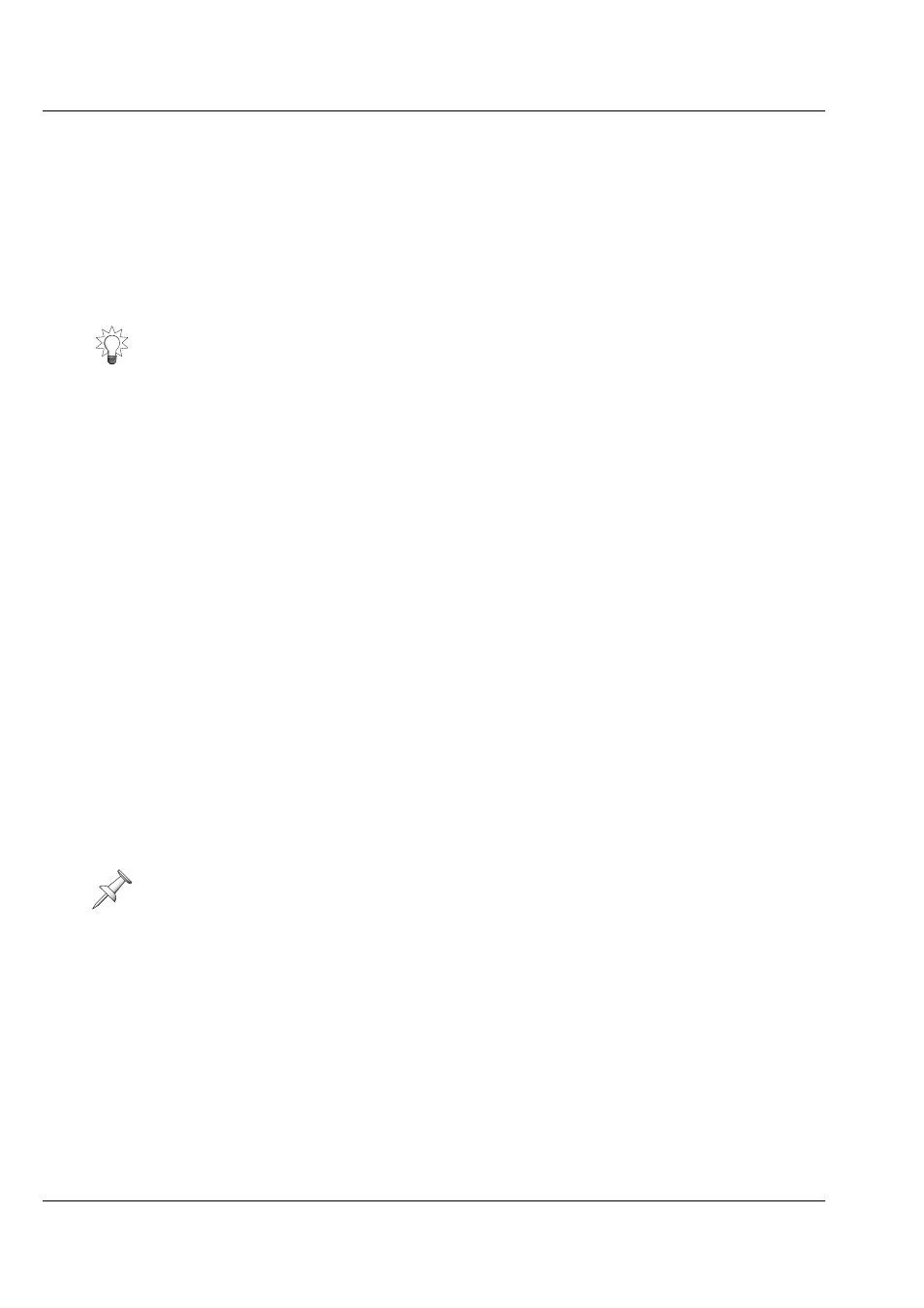
14—Ðàáîòà ñ òðåêàìè êàíàëîâ
194
www.RolandMusic.ru
Roland VS-2400CD Ðóêîâîäñòâî ïîëüçîâàòåëÿ
Ïðîñëóøèâàíèå ðåçóëüòàòîâ Bouncing
Когда вы подмикшированли треки, то важно знать что вы будетет прослушивать:
•
Вам не надо прослушивать звучания источников каналов треков.
•
Вам нужно только прослушивать ваш трек (или треки) назначения.
Прослушивая канал трека назначения, вы только в этом случае можете быть увере-
ны в том, что то что вы слышите, то - и пишите в качестве окончательного подмик-
ширования. VS-2400CD помогает осуществлять мониторинг, убирая каналы треков
источников из мастер-микса MASTER.
Ïðîñëóøèâàíèå êàíàëîâ òðåêîâ íàçíà÷åíèÿ
Убедитесь в том, что:
•
Параметр CH EDIT MIX для любого канала трека назначения включен (ON).
•
Все фейдеры каналов треков назначения стоят в позиции 0. После этого вы
можете установить нужную вам позицию фейдера, если это необходимо.
Óñòàíîâêà òðåêîâ íàçíà÷åíèÿ
Подготовьте трек (или треки) назначения для записи так, чтобы прослушивалось
звучание каналов треков источников через канал (или каналы) назначения, предна-
значенные для сведения.
Трек (или треки) назначения подготовленные к записи:
1.
Удерживая нажатой кнопку REC, нажмите кнопку TRACK STATUS трека назна-
чения, чтобы она начала мигать красным светом. Для парных объединённых тре-
ков нажмите одну из кнопок TRACK STATUS.
Установите RECORD MONITOR так, чтобы вы слышали подмикширование как это
было сказано для микса выше:
1.
Удерживая нажатой кнопку SHIFT, нажмите кнопку F4•UTILITY.
2.
Если вы не видите надписи "PlyRec" на экране над кнопкой F4, то нажимайте
PAGE до появления этой надписи.
3.
Нажмите F4 (PlyRec).
4.
Установите параметр RECORD MONITOR как Source, чтобы слышать подмик-
ширование при проигрывании проекта. (Если этот параметр установлен как
Auto, то вы не услышите подмикширования при проигрывании до тех пор, пока
не начнёте процесс записи).
Ïðîöåäóðà ïðîìåæóòî÷íîãî ìèêøèðîâàíèÿ
Убедитесь, что кнопка TRACK STATUS для каждого трека-источника горит зелёным
светом и вы выбрали V-Track-и с интересующим вас аудио материалом для подмик-
ширования (стр. 147). С другой стороны, выберите виртуальные треки (один или
пару) назначения, на которые будет производится подмикширование.
С другой стороны, выберите виртуальные треки (один или пару) назначения, на
которые будет производится подмикширование.
Поскольку вы будете прослушивать каждый трек назначения через его канал трека,
то важно чтобы установки каждого трека назначения не окрашивали звук. Если это
происходит, то может быть вы ошиблись в установках EQ или имеется другая
причина. Отключите все эквалайзеры, динамические процессоры и посылы шин
AUX для каждого трека назначения.
Хорошей идеей будет прослушивать вместе с треками подмикширования и другие
не участвующие в этом процессе каналы треков микшера. Это позволит вам создать
более выгодную картину финального микширования для операции Bounce.
Вам может понадобиться переустановить параметр RECORD MONITOR как Auto,
когда вы проводите подмикширование. Большая информация о данном параметре
RECORD MONITOR находится на стр. 185.